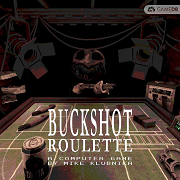64位电脑能否安装32位系统?安装教程详解
作者:佚名 来源:未知 时间:2024-11-29
64位电脑作为现代计算设备的代表,通常配备高性能的CPU和充足的内存资源。然而,在某些特定情境下,用户可能会考虑将64位系统替换为32位系统。本文将深入探讨64位电脑是否可以安装32位系统,并提供详尽的教程指导。

首先,明确一点,64位电脑指的是CPU采用64位技术的计算机。这类电脑理论上可以安装与之匹配的64位操作系统,从而最大化利用硬件性能。然而,出于兼容性或应用需求,有时用户会希望在64位电脑上安装32位操作系统。

那么,64位电脑能否安装32位系统呢?答案是肯定的。64位电脑向下兼容32位系统,这意味着你可以在一个64位处理器上运行32位操作系统。但需要注意的是,尽管64位硬件可以运行32位软件,反之则不成立:32位电脑无法运行64位系统。这一兼容性特性使得用户在系统选择上有更多的灵活性。
在安装32位系统之前,有几个关键的准备工作需要完成:
1. 系统镜像下载:你需要从可靠来源下载适用于你的电脑的32位操作系统镜像文件。这可以是Windows 7、Windows 10或其他操作系统的32位版本。
2. U盘准备:准备一个容量至少为4GB的U盘,用于制作启动盘。这是因为操作系统镜像文件往往较大,需要足够的存储空间。
3. U盘启动盘制作:使用如老毛桃、大白菜或快启动等U盘启动盘制作工具,将U盘转换成可引导的启动盘,并将下载的32位系统镜像文件复制到U盘的指定目录下。
接下来,我们详细介绍如何在64位电脑上安装32位系统:
第一步:制作U盘启动盘
1. 下载并安装U盘启动盘制作工具:根据你的选择,下载并安装老毛桃、大白菜或快启动等工具。
2. 插入U盘并制作启动盘:打开已安装的启动盘制作工具,选择U盘作为目标盘,然后按照工具的提示完成启动盘的制作。在这个过程中,确保你的U盘数据已经备份,因为制作过程会格式化U盘。
3. 复制系统镜像文件:将下载的32位系统ISO镜像文件复制到U盘的GHO或指定目录下。
第二步:设置电脑从U盘启动
1. 插入U盘:将制作好的U盘启动盘插入需要安装32位系统的64位电脑中。
2. 重启电脑并进入BIOS/UEFI设置:重启电脑,并在启动时按下指定的快捷键(如F12、F11、Esc等,具体取决于你的电脑品牌和型号),进入BIOS或UEFI设置界面。
3. 设置U盘为启动设备:在BIOS/UEFI菜单中,找到“Boot”或“Startup”选项,将U盘设置为第一启动设备。
4. 保存并退出:保存设置并退出BIOS/UEFI,电脑将重新启动并从U盘启动。
第三步:安装32位操作系统
1. 进入PE系统:从U盘启动后,你会进入一个PE(Preinstallation Environment)系统,这是一个简化的操作系统,用于安装和维护主系统。
2. 选择安装工具和镜像文件:在PE系统中,打开一键装机工具(如老毛桃一键装机、大白菜一键装机或快启动一键装机),选择你复制到U盘的32位系统镜像文件。
3. 选择安装位置:通常,系统会默认将操作系统安装在C盘。如果你需要重新分区,可以在此之前使用分区工具进行分区操作,并备份重要数据。
4. 开始安装:确认安装设置无误后,点击“一键装机”或“执行”按钮,开始安装32位操作系统。安装过程中,你可能会看到进度条和提示信息,按照提示操作即可。
5. 重启电脑:安装完成后,系统会提示你重启电脑。此时,你可以拔出U盘,让电脑从硬盘启动。
6. 完成系统配置:在首次启动时,系统可能会进行一些配置操作,如设置时区、语言、用户账户等。按照提示完成这些配置,然后你就可以进入全新的32位操作系统了。
注意事项
数据备份:在重新安装系统之前,一定要备份重要文件和数据。因为分区和格式化操作会清除硬盘上的所有数据。
系统兼容性:确保下载的32位系统镜像与你的电脑硬件兼容。某些驱动程序可能只适用于特定版本的操作系统。
系统性能:尽管64位电脑可以运行32位系统,但这样做可能会限制硬件性能。因此,在可能的情况下,建议优先考虑安装64位操作系统以最大化硬件性能。
综上所述,64位电脑确实可以安装32位系统,只需按照上述步骤进行操作即可。但需要注意的是,这种安装可能会受到硬件和软件兼容性的限制,并且可能会降低硬件性能。因此,在进行系统更换之前,请务必权衡利弊并做好充分的准备。
- 上一篇: 唯品会客服网页无法访问的原因
- 下一篇: 2023年青海高考状元揭榜:谁摘得了桂冠?